商品登録後に「no item size」と表示されてしまい、
納品プランの作成が行えないことがあります。
このような商品はAmazon様が商品の大きさを確認できていないために、
「no item size」と表示されます。
「no item size」と表示された場合の対処方法についてご案内いたします。
在庫一覧ページの開き方
「在庫をみる」をクリックすると在庫一覧ページを開くことができます。
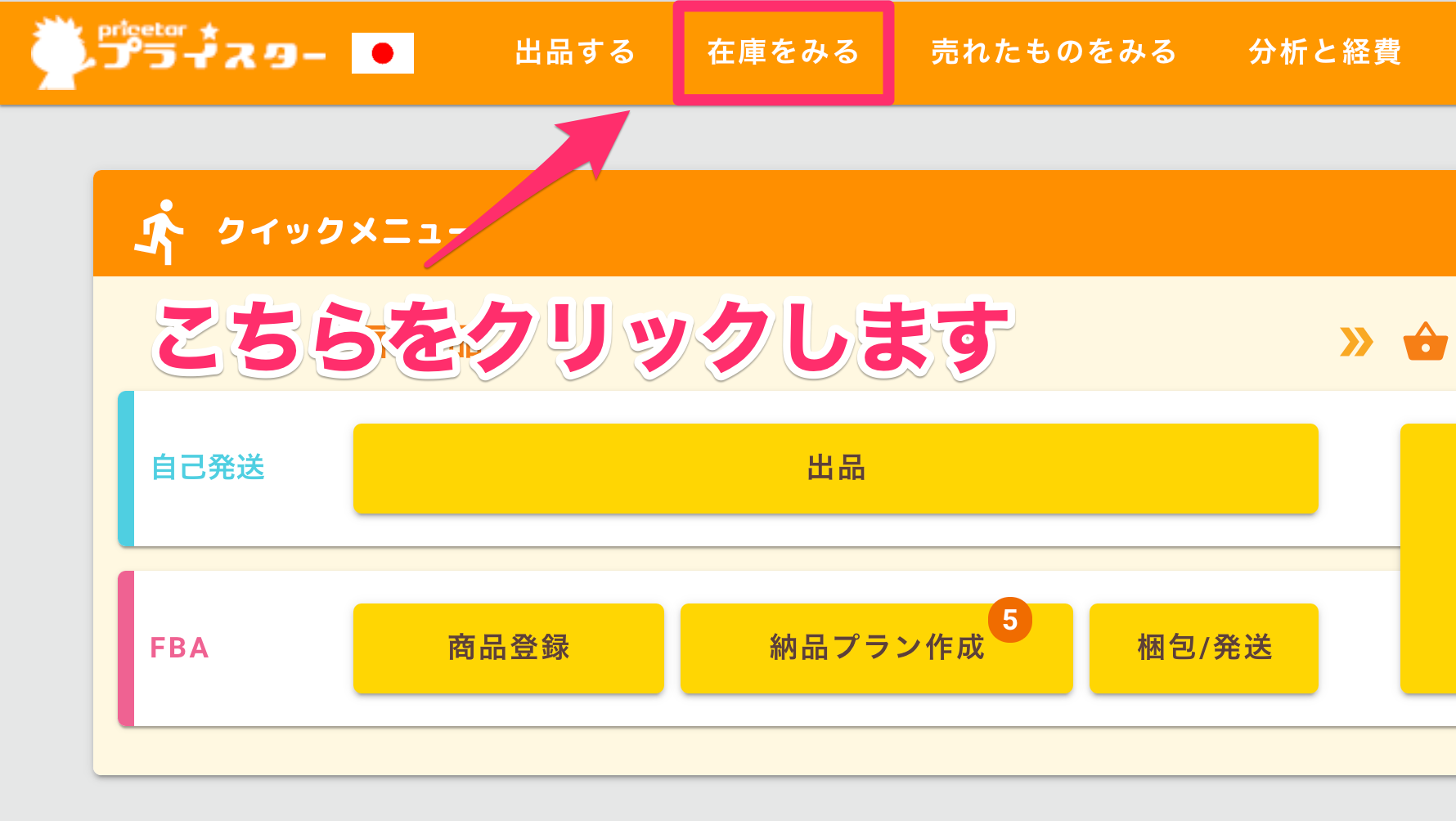
在庫一覧ページを開くとこのような画面が表示されます。
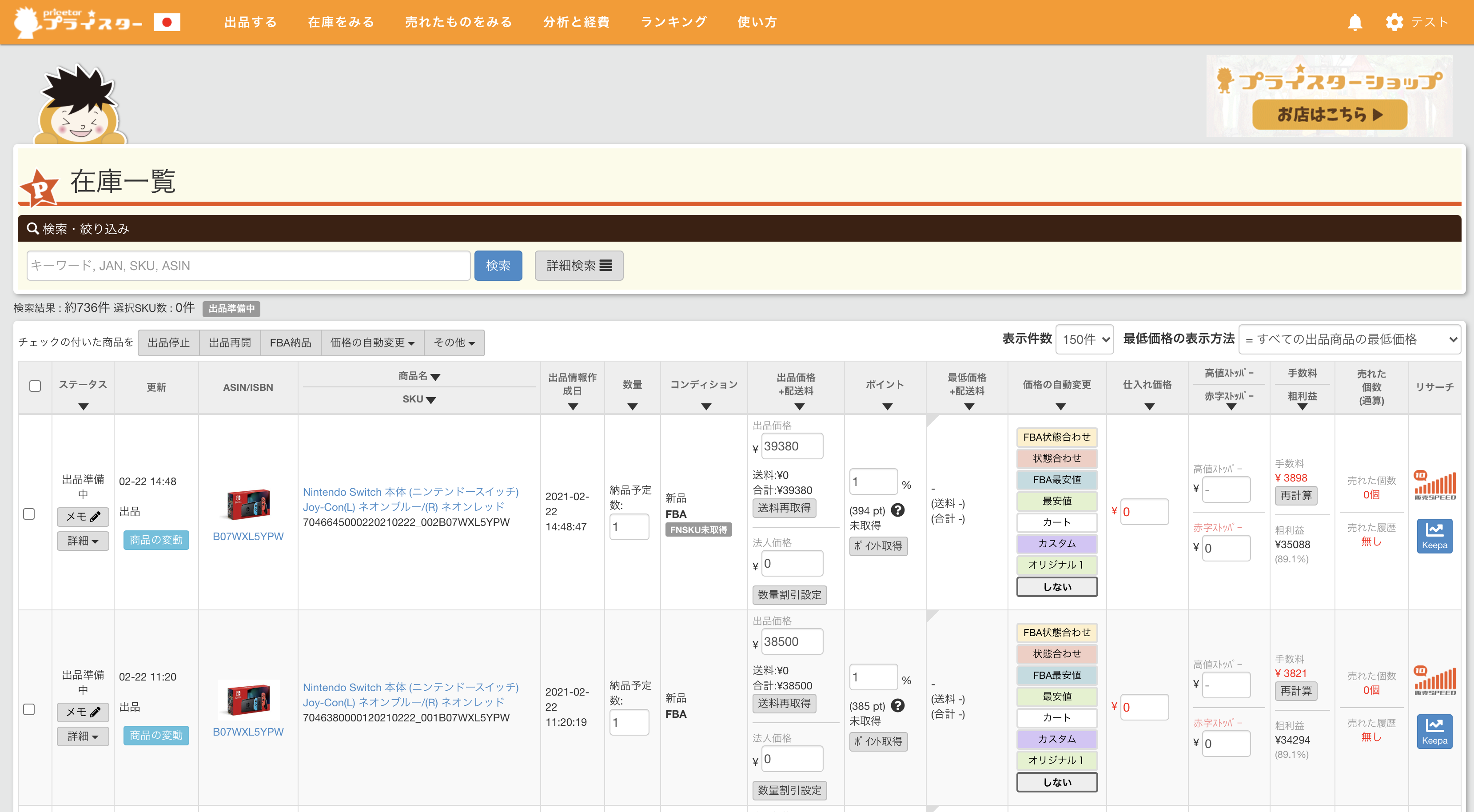
該当商品を検索する
検索窓よりSKUなどで検索すると、該当商品を確認することができます。
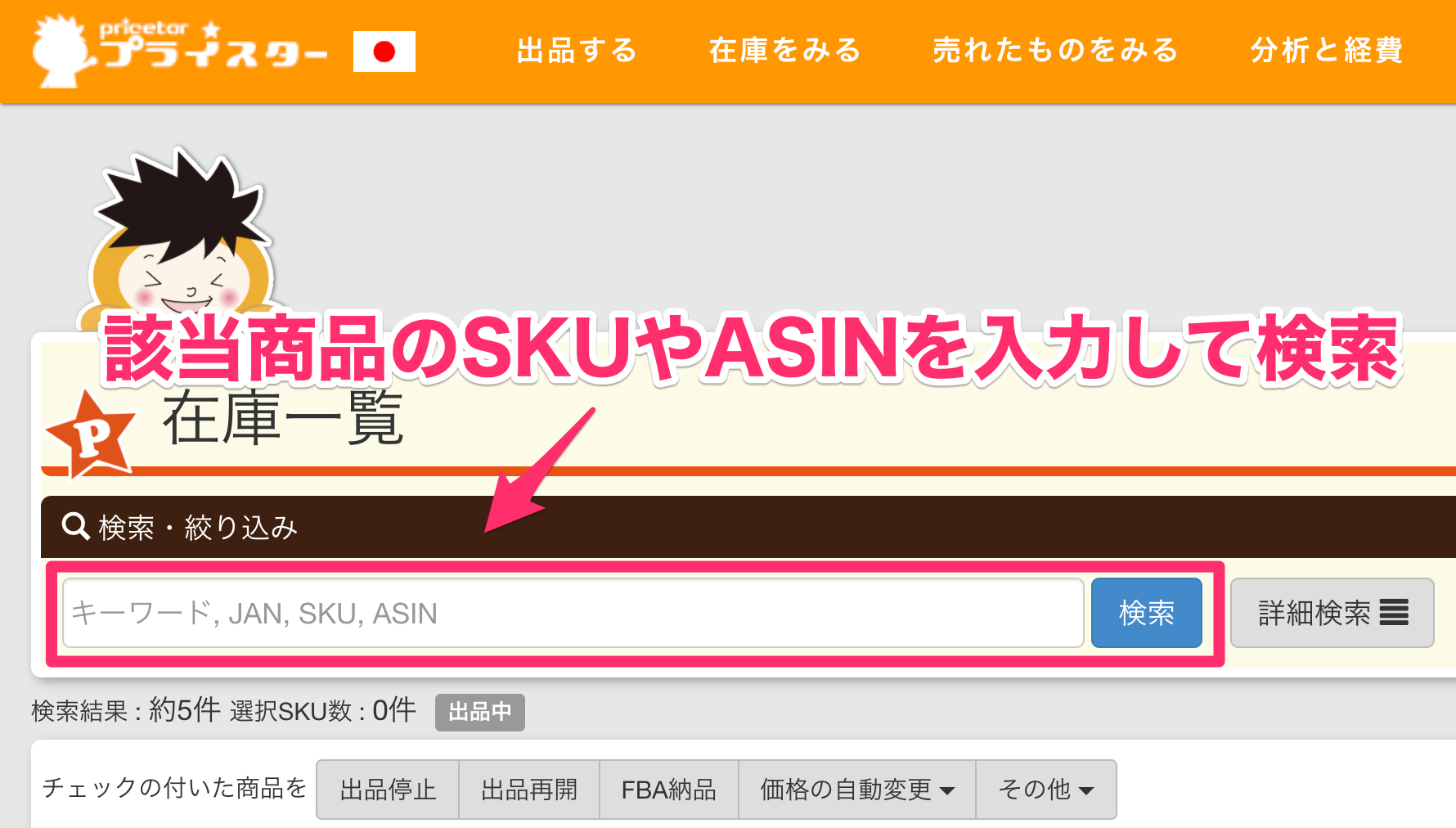
商品サイズを入力する
「no item size」を押します。

商品サイズを入力して、「保存」を押します。
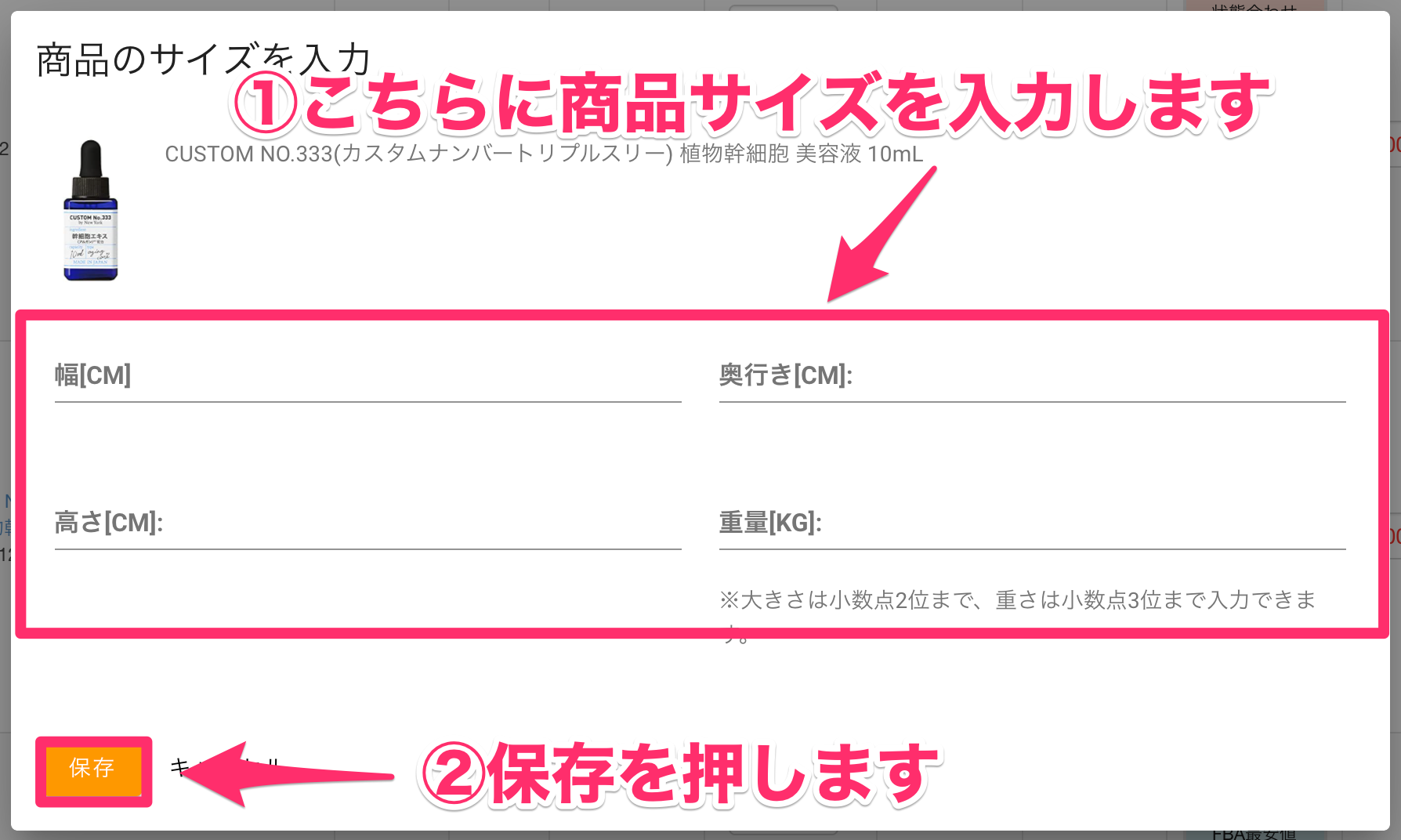
このような画面が表示されたら商品サイズの入力が完了となります。

商品サイズを修正したい場合
既に入力されている商品サイズを変更されたい場合、
プライスターでは変更できないため、セラーセントラルから変更する必要があります。
変更方法については下記をご参照ください。
商品サイズを入力しても納品プランの作成ができない場合
商品サイズを入力してもエラーが表示され納品プランの作成ができない場合、
お手数ですが、一度異なるSKUにて商品登録をいただきまして、
再度納品プランの作成をお試しくださいませ。
アプリから商品サイズを入力する方法
アプリ版から商品サイズを入力する方法につきましては
下記をご参照くださいませ。


























